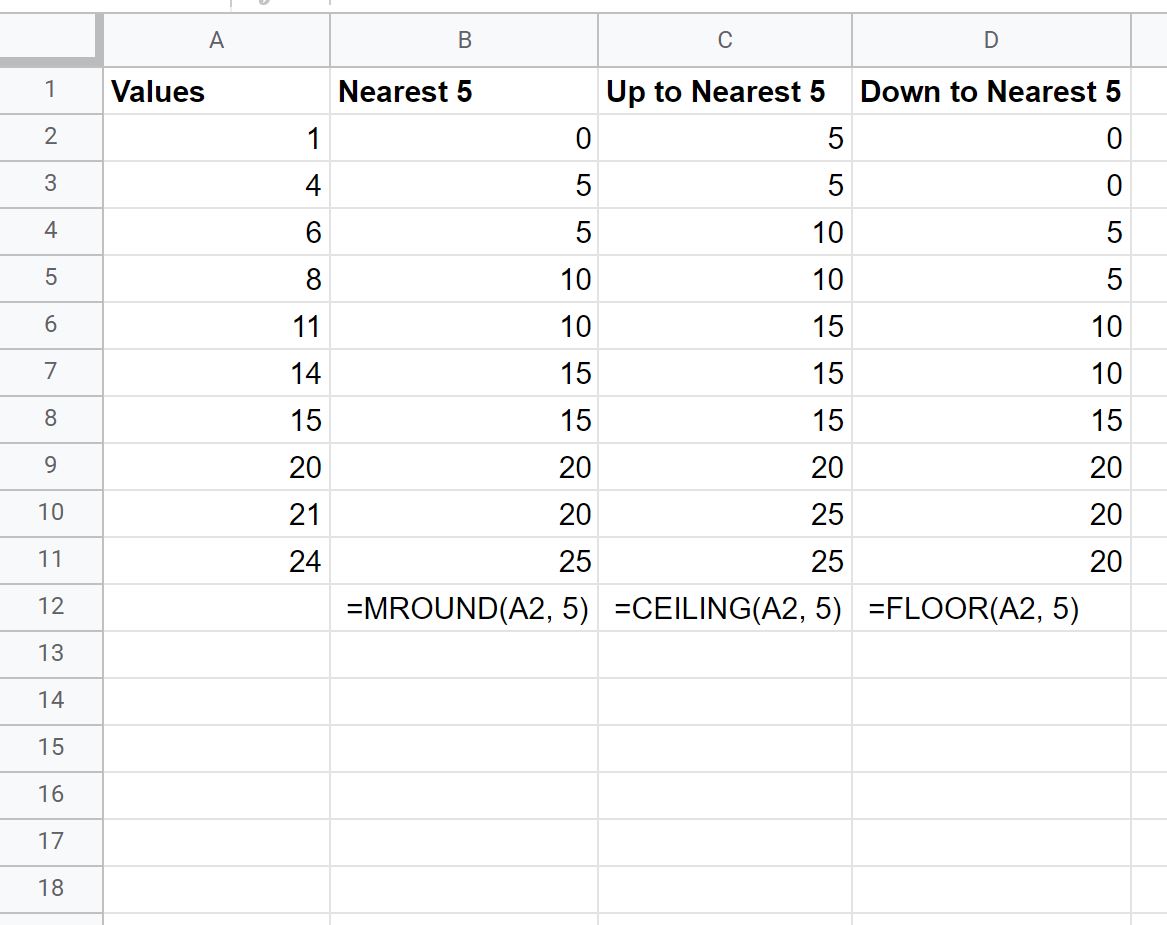Вы можете использовать следующие формулы для округления значений до ближайших 5 или 10 в Google Таблицах:
Метод 1: округление до ближайших 5
#round value in cell A1 to nearest 5
=MROUND( A1 , 5 )
#round value in cell A1 *up* to nearest 5
=CEILING( A1 , 5 )
#round value in cell A1 *down* to nearest 5
=FLOOR( A1 , 5 )
Способ 2: округлить до ближайших 10
#round value in cell A1 to nearest 10
=MROUND( A1 , 10 )
#round value in cell A1 *up* to nearest 10
=CEILING( A1 , 10 )
#round value in cell A1 *down* to nearest 10
=FLOOR( A1 , 10 )
В следующих примерах показано, как использовать каждую формулу на практике.
Пример 1: округление до ближайших 5 в Google Sheets
На следующем снимке экрана показано, как округлить каждое значение в столбце A до ближайших 5:
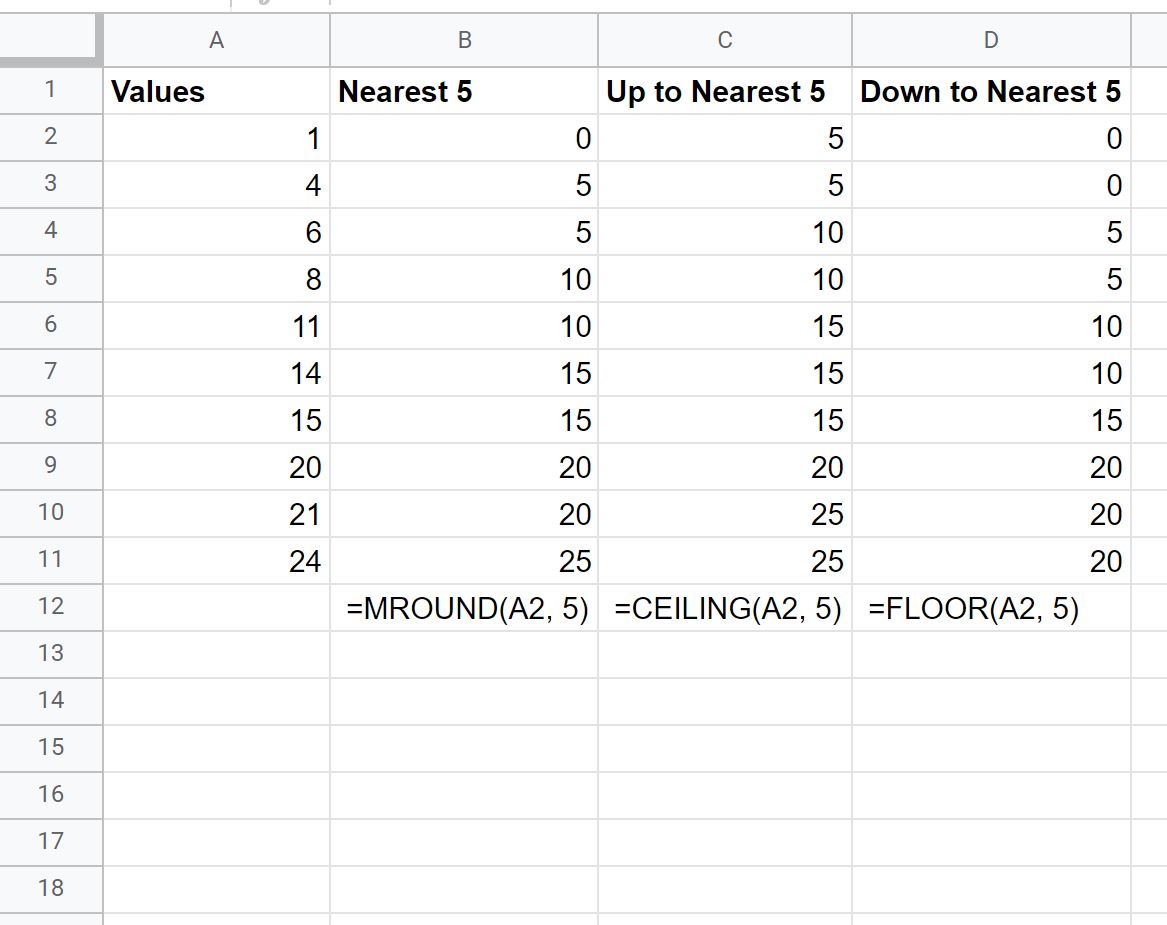
Формулы в столбце B округляют значения до ближайших 5.
Формулы в столбце C округляют значения до ближайших 5.
А формулы в столбце D округляют значения до ближайших 5.
Пример 2: округление до ближайших 10 в Google Sheets
На следующем снимке экрана показано, как округлить каждое значение в столбце A до ближайших 10:
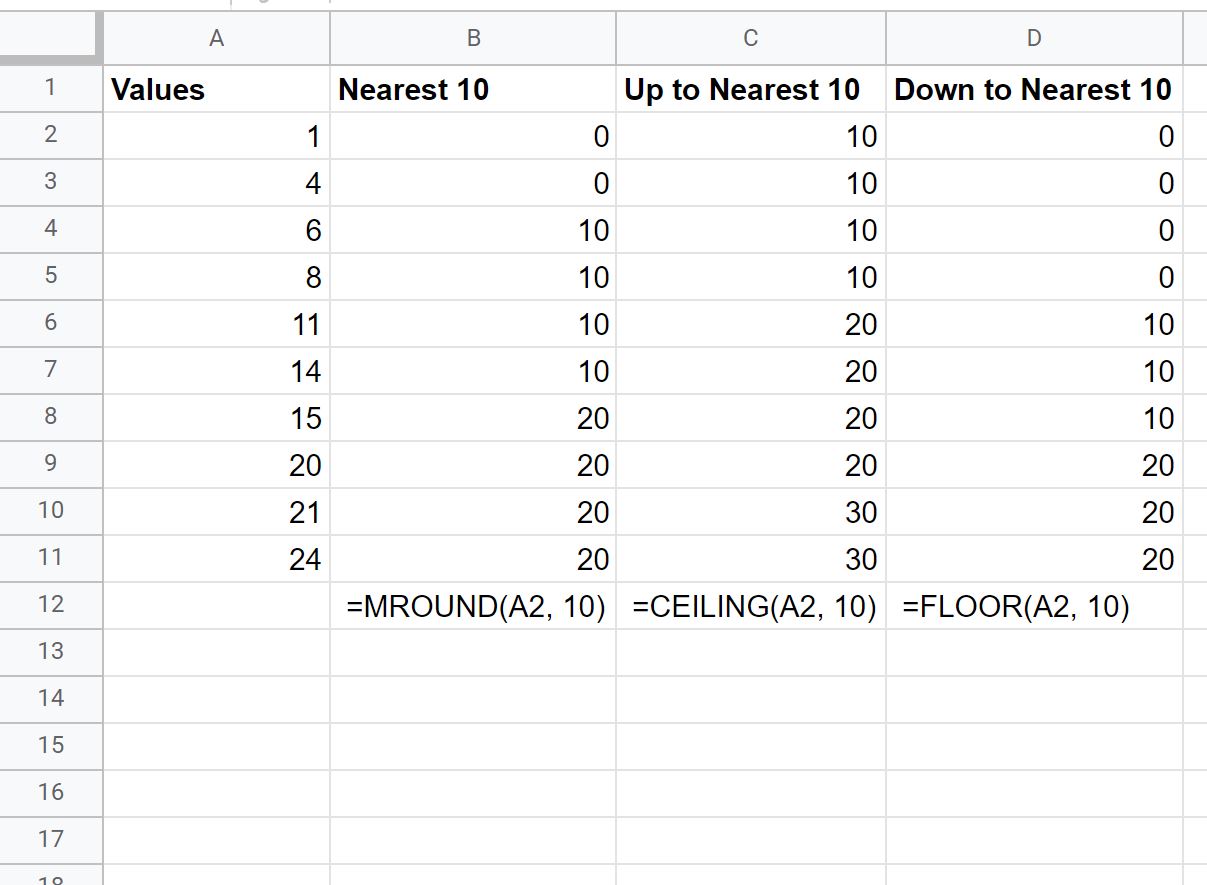
Формулы в столбце B округляют значения до ближайших 10.
Формулы в столбце C округляют значения до ближайших 10.
А формулы в столбце D округляют значения до ближайших 10.
Дополнительные ресурсы
В следующих руководствах объясняется, как выполнять другие распространенные задачи в Google Таблицах:
Как округлить до значащих цифр в Google Sheets
Как найти ближайшее значение в Google Sheets
Как извлечь числа из строки в Google Sheets